Geralmente, o conselho para manter suas contas seguras na Internet é usar senhas exclusivas, longas e fortes. Este é um bom conselho; Contudo, autenticação de dois fatores ou 2FA é uma camada extra de proteção para sua conta, tornando ainda menos provável que seja comprometida.
Um pouco sobre a autenticação de dois fatores
A autenticação de senha gira em torno do conceito de algo que você conhece, neste caso, a senha. O problema com essa abordagem é que esse conhecimento pode ser obtido por outras pessoas; frequentemente, isso acontece por meio de violações de dados ou porque as pessoas tendem a escolher senhas fracas.
A autenticação 2FA usa algo que você conhece e algo que você possui, geralmente sua senha e um telefone celular. Ao exigir uma senha, você ainda tem a proteção desse conhecimento, o que evita que alguém que roube ou encontre seu telefone tenha acesso a todas as suas contas. Usando um token de telefone ou autenticador, sua identidade também é verificada pelo fato de você ter o dispositivo.
A abordagem de algo que você conhece e de algo que você possui é significativamente mais segura do que qualquer um dos conceitos isoladamente. Isso ocorre porque adiciona complicações significativas para qualquer ator ilegítimo que tente obter acesso à sua conta. Por exemplo, se alguém adivinhar ou descobrir sua senha, essa pessoa ainda precisará acessar seu dispositivo. Como alternativa, se alguém roubar seu telefone, essa pessoa ainda precisará da sua senha para fazer login. Normalmente, o tipo de pessoa que estaria ou poderia estar em posição de fazer um não consegue fazer o outro tão facilmente.
Normalmente, existem três métodos de 2FA: SMS, aplicativo autenticador e token do autenticador. Com o SMS, um código único e limitado no tempo é enviado por mensagem de texto para o seu número de celular confirmado e deve ser inserido para fazer login. Com aplicativos autenticadores, você obtém um código semelhante que precisa para inserir ou aprovar uma notificação push, dependendo do aplicativo. Os tokens de autenticação têm um gerador de número baseado em tempo; você só precisa enviar o número atual para obter acesso à sua conta.
Como ativar a verificação de dois fatores no Slack
O Slack oferece suporte ao uso de SMS e autenticação de aplicativo autenticador. Para habilitar qualquer um deles, você precisa acessar as configurações de sua conta. Clique na foto do seu perfil no canto superior direito e, a seguir, clique em “Ver perfil”.
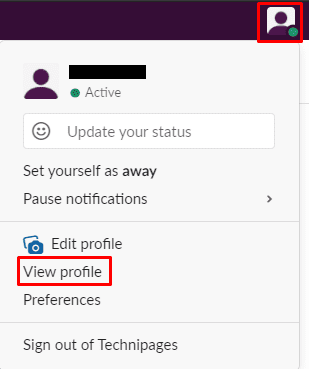
Em seu perfil, clique no ícone de três pontos rotulado como “Mais”. Em seguida, clique em “Configurações da conta” no menu suspenso.
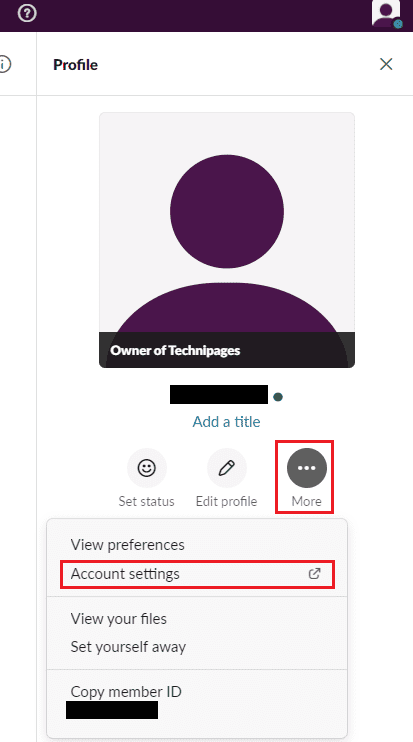
Nas configurações da conta, clique em “Expandir” no campo “Autenticação de dois fatores”. Clique em “Configurar autenticação de dois fatores”.
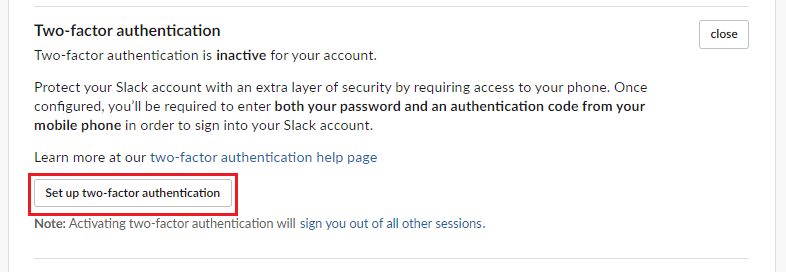
Digite sua senha para confirmar a propriedade da conta. Em seguida, selecione se deseja usar SMS ou um aplicativo autenticador.
Dica: se desejar usar um aplicativo autenticador, você precisará instalá-lo em seu telefone antes ou neste ponto. O Slack sugere os seguintes aplicativos de autenticação, embora outros também possam funcionar.
- Iphone: Google Authenticator, Duo Mobile, 1 senha, Authy, Autenticador Microsoft
- Android: Google Authenticator, Duo Mobile, 1 senha, Authy, Autenticador Microsoft
- Telefone do Windows: Duo Mobile
Se você estiver usando um aplicativo, siga o processo para adicionar uma nova conta ao aplicativo. Quando estiver pronto, digitalize o código QR na tela com a câmera do telefone para se conectar, insira o código de confirmação de seis dígitos e clique em “Verificar código”.
Se preferir usar SMS, escolha seu país na lista. Digite seu número de telefone, incluindo qualquer país aplicável ou códigos de país de área. Digite o código de confirmação de seis dígitos que você recebe por mensagem de texto e clique em “Verificar código
Conclusão."
Dica: Se você for membro de vários espaços de trabalho, terá que configurar 2FA independentemente para cada espaço de trabalho, pois eles são tratados como contas separadas.
Nota: Você deve fazer backup com segurança dos “Códigos de backup” recebidos, pois eles podem ser usados uma vez cada, caso você perca o acesso ao seu dispositivo. Se perder o dispositivo e os códigos de backup, você precisará pedir a um administrador ou proprietário do espaço de trabalho para remover o 2FA de sua conta.
2FA é uma ferramenta de segurança forte projetada para aumentar significativamente os níveis de segurança da conta. Seguindo as etapas neste guia, você pode configurar 2FA para aplicar à sua conta do Slack.